So suchen Sie in einem beliebigen Browser unter Windows 11/10 nach einem Wort auf einer Webseite
Wenn Sie ein bestimmtes Wort oder einen bestimmten Satz auf einer Webseite finden oder suchen möchten, während Sie mit Ihrem Microsoft Edge , Firefox , Chrome , Opera , Internet Explorer oder einem anderen Browser auf Ihrem Windows 11/10/8/7-PC surfen, dann Folgen Sie diesem einfachen Verfahren.
So suchen Sie nach einem Wort auf einer Webseite
Die Suche nach einem Wort auf einer Webseite in einem beliebigen Browser auf einem Windows - PC ist ganz einfach!
- Starten Sie Ihren Webbrowser
- Besuchen Sie eine Webseite
- Press Ctrl+F keyboard , um die Suchleiste(Find) aufzurufen
- Geben Sie darin den gewünschten Text ein
- Der gewünschte Text wird auf der Webseite hervorgehoben und der Fokus auf if verschoben
- Alle Vorkommen des besagten Textes werden ebenfalls hervorgehoben – möglicherweise in einer anderen Farbe.
Wenn Sie die Webseite in Ihrem Browser geöffnet haben, drücken Sie einfach die Tastenkombination Ctrl+FSuchleiste aufzurufen(Find) .
Microsoft Edge
Auf Microsoft Edge wird die folgende Suchleiste angezeigt.
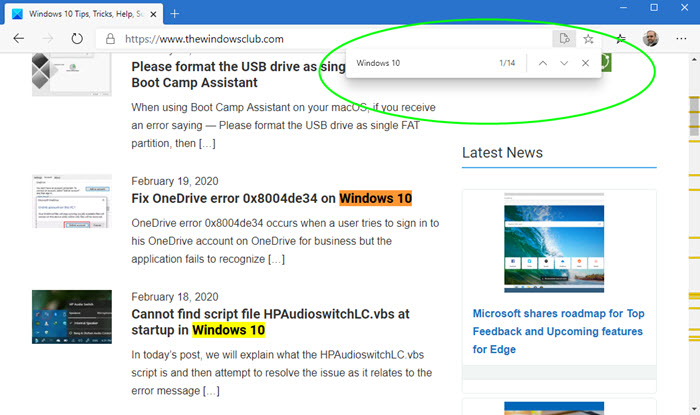
Sobald Sie Ihren Satz eingegeben haben, werden sie auf der Webseite hervorgehoben, wenn sie gefunden werden.
Google Chrome
Wenn Sie auch in Chrome(Chrome) Strg+F drücken , wird die Suchleiste auf ähnliche(Search) Weise angezeigt.
Oper
In ähnlicher Weise sehen Sie in Opera die Leiste(Find) „In Seite suchen“.
Internet Explorer
Im Internet Explorer sehen Sie die folgenden Optionen. Sobald Sie Ihren Satz eingegeben haben, werden sie auf der Webseite hervorgehoben, wenn sie gefunden werden.
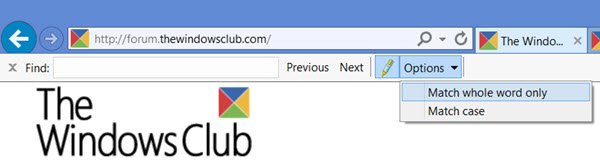
Sie haben auch die Möglichkeit, die Suchleiste(Find bar) auf Nur ganzes Wort(Match whole word only) oder Groß-/Kleinschreibung(Match case) zu setzen .
Mozilla-Firefox
Firefox bietet Ihnen folgende Möglichkeiten, den Inhalt der aktuellen Webseite nach Text, Wörtern oder Links zu durchsuchen.
1] Klicken Sie auf Strg+F, um die Suchleiste auf der Seite zu öffnen, und geben Sie den Suchbegriff ein.(Find in page)

Firefox hebt die Phrasen hervor, wenn sie gefunden werden. Verwenden Sie die Up / Down -Tasten, um die Webseite nach dem gefundenen Ausdruck zu durchsuchen. Wenn nichts gefunden wird, sehen Sie die Meldung Phrase nicht gefunden .(Phrase not found)
2] Drücken Sie die Taste / (Schrägstrich), um die Schnellsuchleiste(Quick Find) zu öffnen .

Sie sehen das in der Schaltfläche auf der linken Seite des Browsers. Diese Schnellsuche -Leiste ist nützlich für schnelle Suchen und verschwindet (Find)nach(will automatically disappear) einer Weile automatisch.
3] Um Ausdrücke zu finden, die in Weblinks vorkommen(phrases that occur in web links) , drücken Sie die Taste ' (einfaches Anführungszeichen), um die Leiste Schnellsuche(Quick Find) (nur Links) aufzurufen.
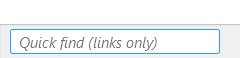
Durch die Eingabe von Text wird der Link ausgewählt, der diesen Text enthält. Um den nächsten Link hervorzuheben, drücken Ctrl+G .
4] Mit Firefox können Sie auch während der Eingabe suchen( search as you type) , ohne die Suchleiste öffnen zu müssen(Find) .

Um diese Funktion zu aktivieren, klicken Sie auf Menü(Menu) > Options > Advanced > General Registerkarte Allgemein und wählen Sie Nach Text suchen, wenn ich mit der Eingabe beginne(Search for text when I start typing) . Press Ctrl+G oder F3, um das nächste Ergebnis hervorzuheben.
Hoffe das hilft.(Hope this helps.)
Überprüfen Sie diesen Beitrag, wenn Strg+F nicht funktioniert .
Related posts
Ändern Sie die Standardsuchmaschine in Chrome, Firefox, Opera, IE
Zeigen Sie den Suchverlauf in allen Browsern in Windows schnell an
Tor Browser Review Download: Schützen Sie Ihre Privatsphäre und surfen Sie sicher im Internet
HTTPS-Sites werden in keinem Browser auf einem Windows-Computer geöffnet
FIX: reCAPTCHA funktioniert nicht in Chrome, Firefox oder einem anderen Browser
Wie greife ich mit dem TOR-Browser auf das Dark Web zu?
So aktivieren oder deaktivieren Sie TLS 1.3 in Windows 11/10
Aktualisieren Sie den Browser-Cache mehrerer Browser sofort - Browser Refresh
Iridium: Chromium-basierter Browser mit starken Datenschutzfunktionen
Was ist Lazy Loading? Aktivieren oder deaktivieren Sie es in Chrome, Firefox, Edge
Browsing Experience Security Check: Wie sicher ist Ihr Browser?
So ändern Sie die Standardschriftart im Chrome-, Edge- und Firefox-Browser
Browser-Sicherheitstest, um zu überprüfen, ob Ihr Browser sicher ist
Die 10 besten Chrome-, Edge- und Firefox-Erweiterungen zum Speichern der Seite zum späteren Lesen
Browsererweiterungen zum Umgehen oder automatischen Ausfüllen von CAPTCHA
Vivaldi Browser Review, Features, Download: Ein intelligenter Browser für Ihren PC!
Fix Diese Videodatei kann nicht abgespielt werden, Fehlercode 224003
So deaktivieren Sie den integrierten Passwort-Manager in Chrome, Edge, Firefox
Comodo IceDragon und Comodo Dragon Browser für Windows PC
Erlauben oder blockieren Sie Pop-ups in Chrome, Firefox, Edge, Opera, Internet Explorer
